Ahora que ya existe un dispositivo iOS con puerto USB-C prescindiendo para ello de un puerto Lightning, muchos se preguntan qué ventajas nos trae a los usuarios este nuevo puerto. ¿Qué puedo conectar aquí que no podía conectar antes? – la pregunta puede parecer sencilla, pero en realidad es complicada de contestar porque iOS pone muchas limitaciones por un lado, y por otro, el formato USB-C aún está en su infancia y eso lo hace un poco más difícil de utilizar en comparación con el USB-A que llevamos utilizando tantos años.

En este artículo vamos a listar qué tipo de accesorios se pueden utilizar conectándolos a este puerto USB-C del iPad Pro, con iOS 12. Todos estos artículos funcionarán muy probablemente de la misma manera cuando el iPhone también tenga, algún día, un puerto USB-C.
Monitores y TVs
El puerto USB-C del nuevo iPad Pro es un 3.1 Gen 2, lo que significa que tiene una velocidad de transferencia de datos de 10 gigabits por segundo. Es velocidad más que suficiente, por ejemplo, para conectar hasta un monitor o TV 4K o 5K a 60 fotogramas por segundo.

El requisito para que un monitor o TV funcione con el puerto USB-C de un iPad Pro, es que funcione con el estándar DisplayPort. El funcionamiento es idéntico al del resto de accesorios Lightning que permitían conectar un iPad a una pantalla externa en el pasado. Eso quiere decir que la mayoría de Apps y el propio sistema operativo simplemente mostrarán lo mismo que ocurre en la pantalla del iPad. Algunas Apps, mostrarán el resultado de la edición de un vídeo o las visualizaciones de DJ, por ejemplo, pero son una minoría. Keynote por ejemplo mostrará la presentación que estamos haciendo, utilizando el monitor como una segunda pantalla en lugar de limitarse a mostrar la misma imagen que vemos en el iPad. Aunque estos casos existen, la principal utilización que Apple le da a una pantalla externa en un iPad es simplemente ver lo que ocurre en la tableta en una pantalla más grande, sin más. No es tan versátil como en un ordenador portátil.
Para conectar un monitor externo, necesitarás un cable USB-C adecuado para esa tarea. No puedes utilizar el que viene para cargar el iPad Pro. Apple vende un adaptador USB-C a HDMI que te permite conectar prácticamente cualquier pantalla al iPad Pro, aunque sólo a 30 Hz, es decir, la imagen se refrescará 30 veces por segundo, más que suficiente para ver vídeos y utilizar el iPad en general, aunque no tan suavemente como la propia pantalla del iPad.
Importar fotos de cámaras o lectores de tarjetas sí, pero nada más: No podrás conectar discos duros o pendrives externos
Si tienes una cámara que puedas conectar con un cable USB-C, iOS 12 automáticamente detectará un dispositivo de almacenamiento externo con fotos o vídeos y te preguntará si las quieres importar en la App de Fotos… y esto es todo. Hasta aquí llegan las interacciones de iOS con cualquier dispositivo de almacenamiento externo, al menos nativamente, desde el propio sistema operativo.
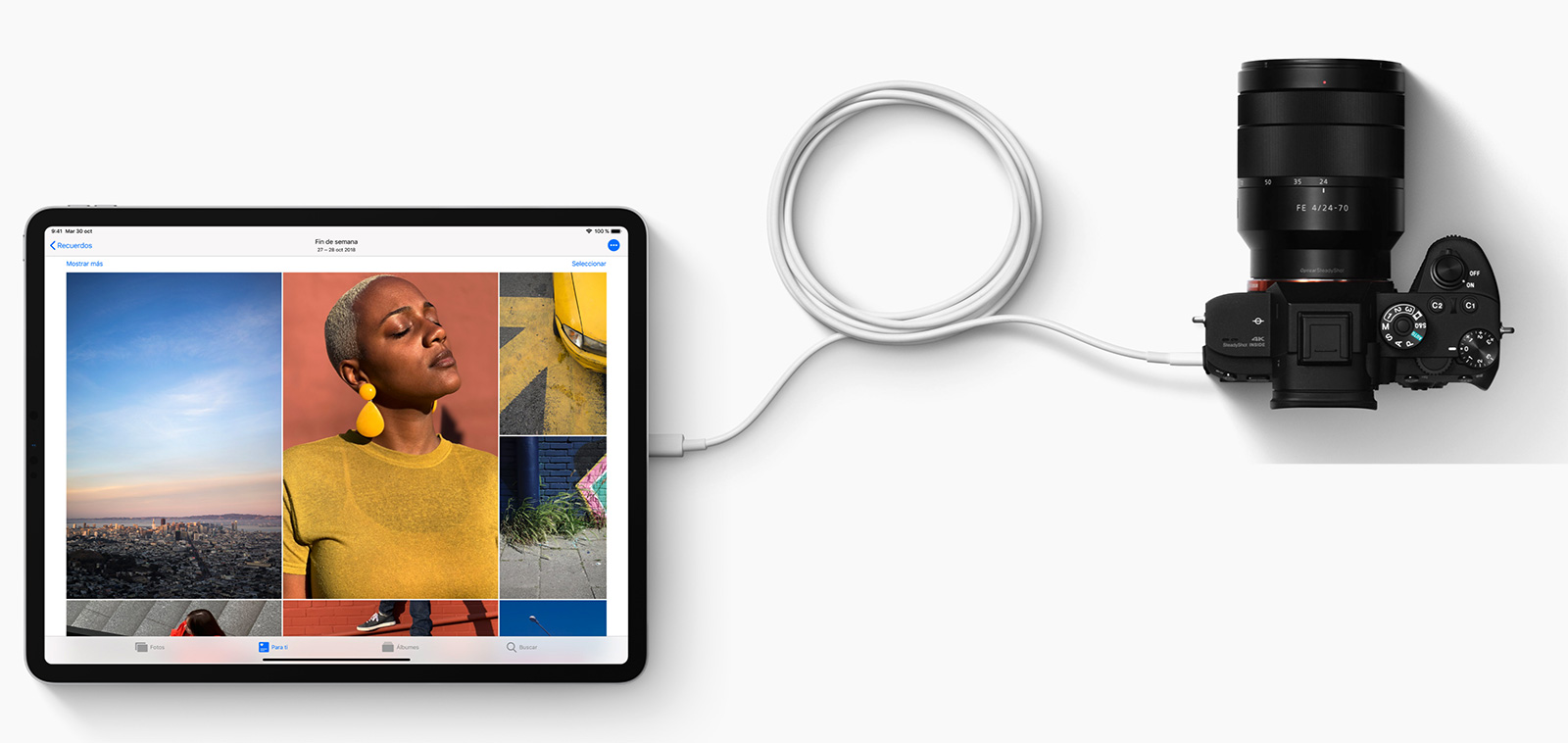
Existen Apps de terceros que pueden conectar con discos duros o pendrives, incluso inalámbricamente. Pero esas Apps, sólo te permiten intercambiar ficheros entre ese dispositivo externo y el espacio de almacenamiento de esa App, desde la cual, luego se puede exportar a cualquier otra utilizando el botón de compartir.

Sin embargo, ni siquiera la propia App de Archivos de Apple detecta o visualiza un disco duro o pendrive conectado a un iPad Pro por su puerto USB-C. La razón es que Apple continúa escondiendo el sistema de archivos del iPad y eso incluye también dispositivos externos. En Apple no paran de comparar el iPad con ordenadores portátiles, pero al mismo tiempo continúan imponiendo limitaciones realmente absurdas a iOS, como esta que os acabamos de contar.
Teclados
El puerto USB-C del iPad Pro reconocerá prácticamente cualquier teclado que conectes al mismo. Funcionará sin más, aunque muy probablemente en muchos casos las teclas multimedia no lo harán. En nuestras pruebas, teclas como subir y bajar el brillo de la pantalla o el botón de play, han funcionado pero sabemos de marcas de teclados que no podrán utilizar esas teclas.

En cualquier caso, nuestra recomendación para conectar un teclado al iPad es utilizar cualquiera de los teclados Bluetooth que hay en el mercado, que funcionan perfectamente, y también lo hacen además con el iPhone. Los teclados Bluetooth de Apple nos parecen los mejores por su tamaño y diseño, así como por la duración de la carga de su batería, pero hay muchas opciones de muchos otros buenos fabricantes como Logitech. Son baratos, y funcionan muy bien.
Obviamente, no hace ni falta mencionar los ratones o trackpads. iOS no tiene puntero y por lo tanto este tipo de accesorio no se puede utilizar.
Ethernet
Si quieres conectar tu iPad a un adaptador de red Ethernet, te funcionará sin problemas. Simplemente lo conectas y podrás estar conectado a Internet con facilidad, utilizando configuración automática o manual. Cualquier adaptador de cualquier marca te funcionará sin más, como este de sólo 12,99€, que además de da puertos USB-A en donde conectar, por ejemplo, un teclado.

Micrófono y altavoces o auriculares USB-C
Es posible utilizar un micrófono con conector USB-C, así que lo tuyo es la grabación de audio por ejemplo para un podcast, te vendrá muy bien utilizar uno de estos accesorios en lugar de los micrófonos del propio iPad, que no son malos para nada, pero que no consiguen la calidad de un buen micrófono direccional con el que grabar tu voz. Apps como Ferrite te pueden ayudar luego a editar la grabación.

También te funcionará cualquier auricular USB-C que conectes. El único inconveniente es que ahora mismo, cualquier auricular USB-C es bastante caro… es uno de los inconvenientes de que este nuevo estándar USB todavía no se haya extendido más, y sea más común.
Cargar un iPhone
El nuevo puerto USB-C del iPad Pro, permite cargar un iPhone directamente, simplemente conectándolo con un cable USB-C a Lightning.

La potencia de salida del iPad Pro son 7,5 W. Si tienes más de un iPad Pro a mano, con el cable USB-C a USB-C que viene con uno de ellos puedes conectar dos iPads, y uno podrás cargar el otro. Apple también ha puesto a la venta un cable USB-C para el Apple Watch, así que puedes utilizar el iPad Pro para cargar tu reloj si estás fuera de casa durante un tiempo prolongado.























